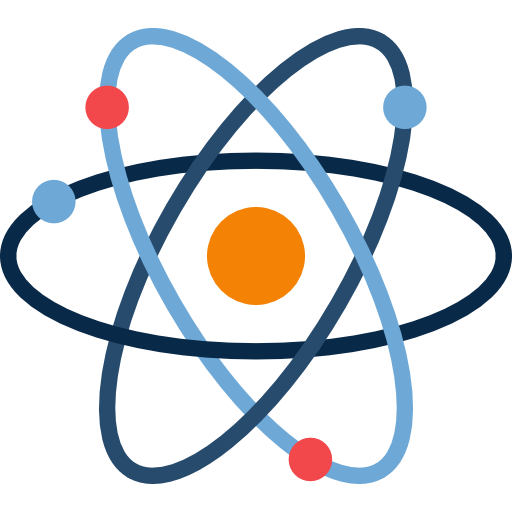设置kubernetes Pod的shared memory
by 伊布
- 问题描述
- 背景知识1:shared memory
- 背景知识2:kubernetes shared memory
- kubernetes empty dir
- 使用empty dir的缺点
- cgroup限制
- 最终的设计
问题描述
用户可以使用共享内存来做一些进行通信(vs golang的 “通过通信来共享内存”)。在kvm或者物理机器上,用户可以使用的共享内存大小约为总内存的一半。如下是我的pve机器的共享内存的情况,/dev/shm即为共享内存的大小。
root@pve:~# free -h
total used free shared buff/cache available
Mem: 47Gi 33Gi 3.4Gi 1.7Gi 9.7Gi 10Gi
Swap: 0B 0B 0B
root@pve:~# df -h
Filesystem Size Used Avail Use% Mounted on
udev 24G 0 24G 0% /dev
tmpfs 24G 54M 24G 1% /dev/shm
但在kubernetes上,Pod里无法使用超过 64MB的shared memory。如下是集群上一个pod的信息,可以看到,/dev/shm的大小是 64MB,通过dd往共享内存写数据时,写到64MB的时候就会报“No space left on device”。
$ kubectl run centos --rm -it --image centos:7 bash
[root@centos-7df8445565-dvpnt /]# df -h|grep shm
Filesystem Size Used Avail Use% Mounted on
shm 64M 0 64M 0% /dev/shm
[root@centos-7df8445565-dvpnt /]# dd if=/dev/zero of=/dev/shm/test bs=1024 count=102400
dd: error writing '/dev/shm/test': No space left on device
65537+0 records in
65536+0 records out
67108864 bytes (67 MB) copied, 0.161447 s, 416 MB/s
[root@centos-7df8445565-dvpnt /]# ls -l -h
total 64M
-rw-r--r-- 1 root root 64M Nov 14 14:33 test
[root@centos-7df8445565-dvpnt /]# df -h|grep shm
Filesystem Size Used Avail Use% Mounted on
shm 64M 64M 0 100% /dev/shm
背景知识1:shared memory
shared memory(共享内存),是Linux上一种用于进程间通信(IPC)的机制。
我们知道进程间通信可以使用管道,Socket,信号,信号量,消息队列等方式,但这些方式通常需要在用户态、内核态之间拷贝,一般认为会有4次拷贝;相比之下,共享内存将内存直接映射到用户态空间,即多个进程访问同一块内存,理论上性能更高。
共享内存通常与信号量结合使用,达到进程间的同步与互斥。
共享内存有两种使用方式,System V和POSIX。其中:
- shmget/shmat/shmdt 为System V方式
- shm_open/mmap/shm_unlink 为POSIX方式,
System V
System V 机制历史悠久,我们贴一个 System V的示例代码。
下面是写进程的代码。
#include <iostream>
#include <sys/ipc.h>
#include <sys/shm.h>
#include <stdio.h>
using namespace std;
int main()
{
// ftok to generate unique key
key_t key = ftok("shmfile",65);
// shmget returns an identifier in shmid
int shmid = shmget(key,1024,0666|IPC_CREAT);
// shmat to attach to shared memory
char *str = (char*) shmat(shmid,(void*)0,0);
cout<<"Write Data : ";
gets(str);
printf("Data written in memory: %s\n",str);
//detach from shared memory
shmdt(str);
return 0;
}
下面是读取进程的代码。可以看到,读取进程根据key找到了对应的共享内存,并且读取了共享内存中的内容。
#include <iostream>
#include <sys/ipc.h>
#include <sys/shm.h>
#include <stdio.h>
using namespace std;
int main()
{
// ftok to generate unique key
key_t key = ftok("shmfile",65);
// shmget returns an identifier in shmid
int shmid = shmget(key,1024,0666|IPC_CREAT);
// shmat to attach to shared memory
char *str = (char*) shmat(shmid,(void*)0,0);
printf("Data read from memory: %s\n",str);
//detach from shared memory
shmdt(str);
// destroy the shared memory
shmctl(shmid,IPC_RMID,NULL);
return 0;
}
POSIX
POSIX接口更方便易用一些,其中的shm_open("abc"..),实际就相当于open("/dev/shm/aaa"..),将共享内存转换为了文件操作;然后通过mmap将文件映射到指针,通过指针达到共享内存的寻址。
#include <stdio.h>
#include <stdlib.h>
#include <string.h>
#include <fcntl.h>
#include <sys/shm.h>
#include <sys/stat.h>
#include <sys/mman.h>
#include <unistd.h>
int main()
{
/* the size (in bytes) of shared memory object */
long size;
printf("Size of shm(in bytes): ");
scanf("%ld", &size);
printf("size %ld\r\n", size);
/* name of the shared memory object */
const char* name = "test";
/* shared memory file descriptor */
int shm_fd;
/* pointer to shared memory obect */
void* ptr;
/* create the shared memory object */
shm_fd = shm_open(name, O_CREAT | O_RDWR, 0666);
/* configure the size of the shared memory object */
ftruncate(shm_fd, size);
/* memory map the shared memory object */
ptr = mmap(0, size, PROT_WRITE, MAP_SHARED, shm_fd, 0);
memset(ptr, 0, size);
pause();
close(shm_fd);
shm_unlink(name);
return 0;
}
背景知识2:kubernetes shared memory
kubernetes创建的Pod,其共享内存默认64MB,且不可更改。
为什么是这个值呢?其实,kubernetes本身是没有设置share memory的大小的,64MB其实是docker 默认的共享内存的大小。
docker run 的时候,可以通过--shm-size来设置共享内存的大小。
$ docker run --rm centos:7 df -h |grep shm
shm 64M 0 64M 0% /dev/shm
$ docker run --rm --shm-size 128M centos:7 df -h |grep shm
shm 128M 0 128M 0% /dev/shm
然而,kubernetes并没有提供设置shm大小的途径。在这个issue里社区讨论里很久是否要给shm增加一个参数,但是最终并没有形成结论,只是有一个workgroud的办法:将memory类型的emptyDir挂载到/dev/shm来解决。
kubernetes empty dir
emptyDir volume在一些场景下非常有用,例如在Pod的不同container之间需要共享数据,可以将同一个emptyDir挂载到两个container中来达到共享的目的。此时,emtpyDir实际是一个宿主机上的目录,本质上还是磁盘(比如通过sidecar的方式来收集日志)。
kubernetes提供来一种特殊的emptyDir:medium为memory的临时存储。用户可以将memory介质的emptyDir挂到任何目录,然后将这个目录当作一个高性能的文件系统来使用。
当然,我们也可以将memory介质的empty dir,挂载到 /dev/shm 下。这样,就可以解决共享内存 /dev/shm 不够用的问题。
下面是一个示例。
apiVersion: extensions/v1beta1
kind: Deployment
metadata:
name: xxx
namespace: default
spec:
replicas: 1
selector:
matchLabels:
app: xxx
template:
metadata:
labels:
app: xxx
spec:
containers:
- args:
- infinity
command:
- sleep
image: centos:7
name: centos
volumeMounts:
- mountPath: /dev/shm
name: cache-volume
volumes:
- emptyDir:
medium: Memory
sizeLimit: 128Mi
name: cache-volume
在kubernetes上执行后,我们进入到容器里进行一番操作,查看下/dev/shm是否扩容,是否不会超过sizeLimit到值;如果超过sizeLimit,会发生什么。
$ kubectl exec -it xxx-f6f865646-l54tq bash
[root@xxx-f6f865646-l54tq /]# df -h |grep shm
tmpfs 3.9G 0 3.9G 0% /dev/shm
[root@xxx-f6f865646-l54tq /]# dd if=/dev/zero of=/dev/shm/test bs=1024 count=204800
204800+0 records in
204800+0 records out
209715200 bytes (210 MB) copied, 0.366529 s, 572 MB/s
[root@xxx-f6f865646-l54tq /]# ls -l -h /dev/shm/test
-rw-r--r-- 1 root root 200M Dec 4 14:52 /dev/shm/test
[root@xxx-f6f865646-l54tq /]# command terminated with exit code 137
$ kubectl get pods -o wide |grep xxx
xxx-f6f865646-8ll9p 1/1 Running 0 10s 10.244.7.110 optiplex-1 <none> <none>
xxx-f6f865646-l54tq 0/1 Evicted 0 4m59s <none> optiplex-3 <none> <none>
从上面到操作记录可以看到,共享内存 /dev/shm 可以写超过64MB大小到文件,但是如果写的文件超过sizeLimit,则一段时间后(1-2分钟)会被kubelet evict掉。之所以不是“立即”被evict,是因为kubelet是定期进行检查的,这里会有一个时间差。
使用empty dir的缺点
上面使用memory介质的临时存储,可以解决共享内存最大只能64MB的问题,但是它是有缺点的。
列举如下:
- 不能及时禁止用户使用内存。虽然过1-2分钟kubelet会将Pod挤出,但是这个时间内,其实对node还是有风险的;
- 影响kubernetes调度,因为empty dir并不涉及node的resources,这样会造成Pod“偷偷”使用了node的内存,但是调度器并不知晓;
- 用户不能及时感知到内存不可用
关于第二点,如下所示,由于Deployment配置中没有设置request和limit,所以node上显示该Pod的内存Request和limits都是0,但是前面设置的1GiB 的memroy临时存储,并没有反映在这里,因此会影响调度器调度,造成调度器“高估”了该node的内存使用情况。
$ kubectl describe nodes optiplex-1
...
Non-terminated Pods: (11 in total)
Namespace Name CPU Requests CPU Limits Memory Requests Memory Limits AGE
--------- ---- ------------ ---------- --------------- ------------- ---
default xxx-f6f865646-8ll9p 0 (0%) 0 (0%) 0 (0%) 0 (0%) 7m3s
要解决这些缺点,我们需要先回到cgroup。
cgroup限制
内存的cgroup限制
下面是一个c的小程序,代码中会申请 number 个 size 大小的内存,并将该内存memset为0。注意必须memset,否则malloc只是“宣称”申请了内存,内核并不会进行虚拟地址到物理内存地址的映射。
#include <stdio.h>
#include <stdlib.h>
#include <unistd.h>
#include <string.h>
int main () {
int i, n, size;
int *a;
printf("Number of calloc: ");
scanf("%d", &n);
printf("Size of calloc(in bytes): ");
scanf("%d", &size);
int** x = calloc(n, sizeof(int*));
for (i=0; i< n; i++) {
x[i] = (int*)malloc(size);
if (x[i] == NULL) {
perror("malloc failed");
return -1;
}
memset(x[i], 0, size);
printf("calloc %d bytes memory.\r\n", size);
}
printf("done\r\n");
printf("pause\r\n");
pause();
}
我们为容器设置内存的limit,在启动后将上面编译到的二进制文件calloc拷贝到容器中去。
apiVersion: extensions/v1beta1
kind: Deployment
metadata:
name: xxx-cgroup-calloc
namespace: default
spec:
replicas: 1
selector:
matchLabels:
app: xxx
template:
metadata:
labels:
app: xxx
spec:
containers:
- args:
- infinity
command:
- sleep
image: centos:7
name: centos
resources:
limits:
memory: 256Mi
容器启动后,我们先进到容器中看一下当前的cgroup的配置。
[root@xxx-cgroup-calloc-5b998f5897-b7xn6 memory]# cat /sys/fs/cgroup/memory/memory.limit_in_bytes
268435456
[root@xxx-cgroup-calloc-5b998f5897-b7xn6 memory]# cat /sys/fs/cgroup/memory/memory.usage_in_bytes
2056192
可以看到,cgroup中配置的内存上限为memory.limit_in_bytes为256MB,而当前已用内存memory.usage_in_bytes大约为2MB,因为容器中启动了sleep进程、bash进程等,会消耗一部分内存。
我们先用上面的calloc小程序申请64MB内存。
在控制台1中申请64MB内存,并且不要退出calloc进程。
[root@xxx-cgroup-calloc-5b998f5897-b7xn6 memory]# /bin/calloc
Number of calloc: 1
Size of calloc(in bytes): 67108864
calloc 67108864 bytes memory.
done
pause
在控制台2中查看当前已用内存。
[root@xxx-cgroup-calloc-5b998f5897-b7xn6 memory]# cat /sys/fs/cgroup/memory/memory.usage_in_bytes
69464064
可以看到,已用内存增加大约67108864字节。
那么,cgroup什么时候会行使自己的权力呢?
我们在控制台1上停止当前的calloc,并再次申请256MB内存。
[root@xxx-cgroup-calloc-5b998f5897-b7xn6 memory]# /bin/calloc
Number of calloc: 1
Size of calloc(in bytes): 268435456
Killed
可以看到,calloc进程直接被杀死了。是被谁杀死的呢?
我们去pod所在的node上去看下系统日志,可以找到oom killer工作的痕迹。
Dec 4 15:24:33 optiplex-2 kernel: [6686782.276093] calloc invoked oom-killer: gfp_mask=0x14000c0(GFP_KERNEL), nodemask=(null), order=0, oom_score_adj=968
Dec 4 15:24:33 optiplex-2 kernel: [6686782.276094] calloc cpuset=beead52e53d4918e7b2820c2712151f2833e4055bc72abc9ea287a02459fc55a mems_allowed=0
Dec 4 15:24:33 optiplex-2 kernel: [6686782.276097] CPU: 0 PID: 28285 Comm: calloc Not tainted 4.15.0-63-generic #72-Ubuntu
Dec 4 15:24:33 optiplex-2 kernel: [6686782.276097] Hardware name: QEMU Standard PC (i440FX + PIIX, 1996), BIOS rel-1.12.1-0-ga5cab58e9a3f-prebuilt.qemu.org 04/01/2014
Dec 4 15:24:33 optiplex-2 kernel: [6686782.276098] Call Trace:
Dec 4 15:24:33 optiplex-2 kernel: [6686782.276103] dump_stack+0x63/0x8e
Dec 4 15:24:33 optiplex-2 kernel: [6686782.276104] dump_header+0x71/0x285
Dec 4 15:24:33 optiplex-2 kernel: [6686782.276106] oom_kill_process+0x21f/0x420
Dec 4 15:24:33 optiplex-2 kernel: [6686782.276107] out_of_memory+0x2b6/0x4d0
Dec 4 15:24:33 optiplex-2 kernel: [6686782.276108] mem_cgroup_out_of_memory+0xbb/0xd0
Dec 4 15:24:33 optiplex-2 kernel: [6686782.276109] mem_cgroup_oom_synchronize+0x2e8/0x320
Dec 4 15:24:33 optiplex-2 kernel: [6686782.276111] ? mem_cgroup_css_online+0x40/0x40
Dec 4 15:24:33 optiplex-2 kernel: [6686782.276112] pagefault_out_of_memory+0x36/0x7b
Dec 4 15:24:33 optiplex-2 kernel: [6686782.276114] mm_fault_error+0x90/0x180
Dec 4 15:24:33 optiplex-2 kernel: [6686782.276115] __do_page_fault+0x46b/0x4b0
Dec 4 15:24:33 optiplex-2 kernel: [6686782.276116] ? __schedule+0x256/0x880
Dec 4 15:24:33 optiplex-2 kernel: [6686782.276117] do_page_fault+0x2e/0xe0
Dec 4 15:24:33 optiplex-2 kernel: [6686782.276118] ? async_page_fault+0x2f/0x50
Dec 4 15:24:33 optiplex-2 kernel: [6686782.276120] do_async_page_fault+0x51/0x80
Dec 4 15:24:33 optiplex-2 kernel: [6686782.276121] async_page_fault+0x45/0x50
Dec 4 15:24:33 optiplex-2 kernel: [6686782.276122] RIP: 0033:0x7f129f50dfe0
Dec 4 15:24:33 optiplex-2 kernel: [6686782.276123] RSP: 002b:00007ffcbafce968 EFLAGS: 00010206
Dec 4 15:24:33 optiplex-2 kernel: [6686782.276124] RAX: 00007f128f47e010 RBX: 0000563b4b7df010 RCX: 00007f129f1cb000
Dec 4 15:24:33 optiplex-2 kernel: [6686782.276124] RDX: 00007f129f47e000 RSI: 0000000000000000 RDI: 00007f128f47e010
Dec 4 15:24:33 optiplex-2 kernel: [6686782.276125] RBP: 00007ffcbafce9a0 R08: ffffffffffffffff R09: 0000000010000000
Dec 4 15:24:33 optiplex-2 kernel: [6686782.276125] R10: 0000000000000022 R11: 0000000000001000 R12: 0000563b49a997c0
Dec 4 15:24:33 optiplex-2 kernel: [6686782.276125] R13: 00007ffcbafcea80 R14: 0000000000000000 R15: 0000000000000000
Dec 4 15:24:33 optiplex-2 kernel: [6686782.276126] Task in /kubepods/burstable/pod465a9fc1-0de9-44cd-b22c-7e6b23fd75f8/beead52e53d4918e7b2820c2712151f2833e4055bc72abc9ea287a02459fc55a killed as a result of limit of /kubepods/burstable/pod465a9fc1-0de9-44cd-b22c-7e6b23fd75f8
Dec 4 15:24:33 optiplex-2 kernel: [6686782.276129] memory: usage 262144kB, limit 262144kB, failcnt 131
Dec 4 15:24:33 optiplex-2 kernel: [6686782.276130] memory+swap: usage 0kB, limit 9007199254740988kB, failcnt 0
Dec 4 15:24:33 optiplex-2 kernel: [6686782.276130] kmem: usage 1704kB, limit 9007199254740988kB, failcnt 0
Dec 4 15:24:33 optiplex-2 kernel: [6686782.276131] Memory cgroup stats for /kubepods/burstable/pod465a9fc1-0de9-44cd-b22c-7e6b23fd75f8: cache:0KB rss:0KB rss_huge:0KB shmem:0KB mapped_file:0KB dirty:0KB writeback:0KB inactive_anon:0KB active_anon:0KB inactive_file:0KB active_file:0KB unevictable:0KB
Dec 4 15:24:33 optiplex-2 kernel: [6686782.276136] Memory cgroup stats for /kubepods/burstable/pod465a9fc1-0de9-44cd-b22c-7e6b23fd75f8/d081810d182504b5c3c38e0a28e16467385abda8553e286948f6cc5b3849ca0b: cache:0KB rss:40KB rss_huge:0KB shmem:0KB mapped_file:0KB dirty:0KB writeback:0KB inactive_anon:0KB active_anon:40KB inactive_file:0KB active_file:0KB unevictable:0KB
Dec 4 15:24:33 optiplex-2 kernel: [6686782.276141] Memory cgroup stats for /kubepods/burstable/pod465a9fc1-0de9-44cd-b22c-7e6b23fd75f8/beead52e53d4918e7b2820c2712151f2833e4055bc72abc9ea287a02459fc55a: cache:0KB rss:260400KB rss_huge:0KB shmem:0KB mapped_file:0KB dirty:0KB writeback:0KB inactive_anon:0KB active_anon:260396KB inactive_file:0KB active_file:0KB unevictable:0KB
Dec 4 15:24:33 optiplex-2 kernel: [6686782.276145] [ pid ] uid tgid total_vm rss pgtables_bytes swapents oom_score_adj name
Dec 4 15:24:33 optiplex-2 kernel: [6686782.276203] [ 8111] 0 8111 256 1 32768 0 -998 pause
Dec 4 15:24:33 optiplex-2 kernel: [6686782.276204] [ 8255] 0 8255 1093 146 57344 0 968 sleep
Dec 4 15:24:33 optiplex-2 kernel: [6686782.276205] [14119] 0 14119 2957 710 65536 0 968 bash
Dec 4 15:24:33 optiplex-2 kernel: [6686782.276206] [21462] 0 21462 2958 690 69632 0 968 bash
Dec 4 15:24:33 optiplex-2 kernel: [6686782.276207] [28285] 0 28285 66627 65119 577536 0 968 calloc
Dec 4 15:24:33 optiplex-2 kernel: [6686782.276208] Memory cgroup out of memory: Kill process 28285 (calloc) score 1955 or sacrifice child
Dec 4 15:24:33 optiplex-2 kernel: [6686782.276513] Killed process 28285 (calloc) total-vm:266508kB, anon-rss:259280kB, file-rss:1196kB, shmem-rss:0kB
Dec 4 15:24:33 optiplex-2 kernel: [6686782.289037] oom_reaper: reaped process 28285 (calloc), now anon-rss:0kB, file-rss:0kB, shmem-rss:0kB
我们经常会在一些内存紧张的服务器上看到oom killer杀死进程,但其实oom killer是以cgroup为单位进行工作的,比如,上面的cgroup就是/kubepods/burstable/pod465a9fc1-0de9-44cd-b22c-7e6b23fd75f8/。在这个cgroup中,当出现缺页中断(do_page_fault)时,oom killer会在该cgroup中查找所有进程,并对他们进行打分,打分过程会参考oom_score_adj,它是一个优先级系数,值越小,优先级越高。
从日志中可以看到,除了pause进程(即Pod中的sandbox container,cgroup和namespace的创建者,优先级为-998,优先级最高),其他进程均为968,因此打分更多的是看进程使用的内存。
由于calloc进程使用的进程最多,所以其score最高(1955),因此oom killer会杀死该进程,也就是上面我们所看到的calloc进程被“Killed”。
这也是kubernetes的memory limit是怎么生效的原理。
共享内存受cgroup限制吗?
回到我们的问题。
由于普通的内存是受cgroup限制的,那么自然会有一个问题:共享内存受cgroup限制吗?如果受限制,那么只要给Pod设置memroy limit就可以了,至于用户将内存是用于共享内存,还是用于普通用途,kubernetes层面并不需要台关心:因为共享内存并不是一个“独立”的内存,只是包含在memory limit里进行调度,因此也不会影响调度。
我们为deployment xxx增加 memory limit,继续进行测试。由于我们使用POSIX方式来操作共享内存,因此直接通过dd就可以进行测试。
apiVersion: extensions/v1beta1
kind: Deployment
metadata:
name: xxx
namespace: default
spec:
replicas: 1
selector:
matchLabels:
app: xxx
template:
metadata:
labels:
app: xxx
spec:
containers:
- args:
- infinity
command:
- sleep
image: centos:7
name: centos
resources:
limits:
memory: 256Mi
volumeMounts:
- mountPath: /dev/shm
name: cache-volume
volumes:
- emptyDir:
medium: Memory
sizeLimit: 128Mi
name: cache-volume
我们到容器中,通过dd在/dev/shm中创建、删除一个100MB的文件,查看memory.usage_in_bytes可以看到过程中共享内存的使用,是反映到cgroup中去的。
$ kubectl exec -it xxx-789569d8c8-8pls5 bash
[root@xxx-789569d8c8-8pls5 /]# cat /sys/fs/cgroup/memory/memory.limit_in_bytes
268435456
[root@xxx-789569d8c8-8pls5 /]# df -h |grep shm
tmpfs 3.9G 0 3.9G 0% /dev/shm
[root@xxx-789569d8c8-8pls5 /]# dd if=/dev/zero of=/dev/shm/test bs=1024 count=102400
102400+0 records in
102400+0 records out
104857600 bytes (105 MB) copied, 0.156172 s, 671 MB/s
[root@xxx-789569d8c8-8pls5 /]# ls -l -h /dev/shm/test
-rw-r--r-- 1 root root 100M Dec 4 15:43 /dev/shm/test
[root@xxx-789569d8c8-8pls5 /]# df -h |grep sh
tmpfs 3.9G 100M 3.8G 3% /dev/shm
[root@xxx-789569d8c8-8pls5 /]# cat /sys/fs/cgroup/memory/memory.usage_in_bytes
106643456
[root@xxx-789569d8c8-8pls5 /]# rm /dev/shm/test
rm: remove regular file '/dev/shm/test'? y
[root@xxx-789569d8c8-8pls5 /]# cat /sys/fs/cgroup/memory/memory.usage_in_bytes
1654784
[root@xxx-789569d8c8-8pls5 /]# dd if=/dev/zero of=/dev/shm/test bs=1024 count=409600
Killed
[root@xxx-789569d8c8-8pls5 /]# ls
bash: /usr/bin/ls: Argument list too long
需要注意的是,当最后创建一个大于 memory limit的文件的时候,会发现dd进程会被杀死,这也符合cgroup的限制,但是这时会引起一个问题:由于内存都被共享内存耗尽了,任何命令都无法执行。
不过不要担心,由于共享内存的使用情况超过了设置的sizeLimit,过1-2分钟,会被kubelet evict掉,重新拉起新的pod,新的pod可以正常运行。
所以,参考kvm和物理机的情况,我们可以将sizeLimit总是设置为memory limit的50%,即使用户使用共享内存时,超出了memory limit,也会被kubelet发现而evict掉。
最终的设计
综合上面的分析,基于kubernetes的平台,“共享内存”特性设计如下:
- 将memory介质的
emptyDir挂载到/dev/shm/ - 配置container的
memory limit - 配置memory介质的
emptyDir的sizeLimit为memory limit的50%
进一步,上述配置可以在admission controller中自动为用户配置,用户不需要显式的“请求开启共享内存”。
Ref:
Subscribe via RSS